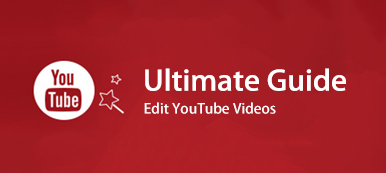Si vous souhaitez lire deux vidéos ou plus sur un même écran, vous pouvez mettre deux vidéos côte à côte. Ou vous pouvez choisir un modèle d'écran partagé prédéfini pour créer une vidéo en écran partagé. Plus tard, vous pouvez ajouter de la musique de fond, des transitions et d'autres effets intéressants pour rendre votre vidéo sur écran partagé accrocheuse.
Il existe de nombreux éditeurs vidéo à écran partagé sur le marché. Étant donné que de nombreuses personnes sont nouvelles dans le montage vidéo, cet article vise à présenter des outils de création de vidéos à écran partagé faciles à utiliser. Ainsi, vous pouvez créer une vidéo multi-écrans sur votre ordinateur ou votre téléphone en quelques étapes simples.

- Partie 1 : Comment faire une vidéo en écran partagé sur Windows et Mac
- Partie 2 : Comment créer une vidéo en écran partagé sur iPhone et Android
- Partie 3 : FAQ sur la création d'une vidéo en écran partagé
Partie 1 : Comment faire une vidéo en écran partagé sur Windows et Mac
Si vous souhaitez combiner de nombreux clips vidéo dans une vidéo à écran partagé, il est suggéré d'utiliser Apeaksoft Video Converter Ultimate. Le programme permet aux utilisateurs de créer une vidéo en écran partagé avec jusqu'à 13 vidéos différentes. Vous pouvez ajuster la taille de l'écran vidéo, la position, la musique de fond, etc. De plus, vous pouvez obtenir un éditeur vidéo pour apporter d'autres modifications dans le logiciel de montage vidéo à écran partagé. La prise en charge de plus de 1000 formats et l'excellente boîte à outils vidéo sont également attrayantes.
- 1. Créez une vidéo multi-écrans avec 2 à 13 clips vidéo.
- 2. Créez des vidéos en écran partagé en grille ou en colonnes avec 24 mises en page.
- 3. Ajoutez de la musique de fond et modifiez les effets vidéo avec la fenêtre de prévisualisation en temps réel.
- 4. Modifiez le format vidéo de sortie, la fréquence d'images, la résolution, la qualité, etc. en fonction de vos besoins.
- 5. Accélération rapide et prise en charge vidéo sans perte d'écran de division.
Étape 1Téléchargez, installez et lancez gratuitement Apeaksoft Video Converter Ultimate. Aller à Collage pour accéder à son éditeur vidéo multi-écrans.

Étape 2Choisissez une disposition d'écran partagé vierge. Vous pouvez créer une vidéo côte à côte ou une vidéo multi-écrans.

Étape 3Cliquez sur + pour importer votre vidéo ou image. Passez votre souris au-dessus d'une vidéo. Ici, vous pouvez éditer les effets vidéo en temps réel.

Étape 4Si vous souhaitez créer une vidéo en écran partagé avec une musique de fond, vous pouvez cliquer sur Audio et activez la coche avant musique de fond . Téléchargez votre fichier audio local sur n'importe quel clip vidéo.

Étape 5Pour en savoir plus sur la santé cardiaque des femmes, cliquez Export dans le coin inférieur droit. Ici, vous pouvez définir un format vidéo personnalisé, une fréquence d'images, une résolution, une qualité et un dossier de chemin. Enfin, cliquez Démarrer l'exportation pour enregistrer votre vidéo sur écran partagé.

Partie 2 : Comment créer une vidéo en écran partagé sur iPhone et Android
Une bonne application vidéo à écran partagé peut résoudre votre problème. Vous pouvez créer une vidéo en écran partagé sur votre téléphone avec Perfect Video Editor Collage, Video Collage and Photo Grid, Split Screen Video, Acapella, Video merge - Side By Side, iMovie, et plus. vérifiez simplement la version iOS ou Android que vous utilisez. Plus tard, vous pouvez facilement obtenir l'effet d'écran partagé.
Étape 1Téléchargez et installez une application. Ici, vous pouvez utiliser PicPlayPost comme application vidéo sur écran partagé pour iPhone ou Android.
Étape 2Choisissez un modèle pour créer un collage vidéo ou un mur.
Étape 3Insérez vos clips vidéo un par un.
Étape 4Ajoutez de la musique de fond et des transitions à votre vidéo sur écran partagé.
Étape 5Exportez et partagez votre vidéo sur écran partagé Android ou iPhone.
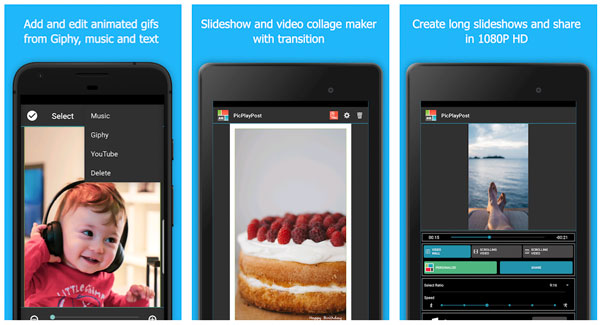
Partie 3 : FAQ sur la création d'une vidéo en écran partagé
Comment faire une vidéo en écran partagé dans PowerDirector ?
Ouvrez Cyberlink PowerDirector. Importez vos clips vidéo. Faites-les glisser dans la chronologie de PowerDirector. Dans la liste déroulante Outils, choisissez Recadrage/Zoom/Panoramique. Vous pouvez ajuster chaque taille d'écran vidéo manuellement. Plus tard, exportez votre vidéo sur écran partagé côte à côte.
Pouvez-vous faire une vidéo en écran partagé sur Windows Movie Maker ?
Non, Windows Movie Maker ne prend pas en charge la fonction d'écran partagé. Vous devez faire une vidéo en écran partagé avec l'alternative Windows Movie Maker. Ou vous pouvez enregistrer une vidéo côte à côte avec votre appareil photo, puis l'importer dans Windows Movie Maker pour d'autres modifications.
Comment faire une vidéo en écran partagé dans iMovie ?
Vous pouvez diviser l'écran en 2 ou 4 avec iMovie sur Mac et iPhone. Ouvrez d'abord iMovie. Importez des clips vidéo dans sa timeline. Trouvez et choisissez le Paramètres de superposition bouton dans la barre d'outils en haut à droite. Choisir Écran partagé dans la liste déroulante. Vous pouvez faire un écran partagé dans iMovie. Ajustez l'effet d'écran partagé avec les options Position et Diapositive d'iMovie.
C'est tout pour faire une vidéo en écran partagé sur les appareils Windows 10/8/7, Mac, iPhone et Android. Vous pouvez utiliser des applications vidéo sur écran partagé pour ordinateur de bureau et mobile pour faire le travail. Choisissez simplement un préréglage vidéo vierge à écran partagé. Plus tard, vous pouvez suivre ses instructions pour créer facilement un effet d'écran partagé.
Soit dit en passant, si vous souhaitez enregistrer une vidéo en écran partagé sur iPhone ou Android, vous devez utiliser un enregistreur vidéo d'écran et une application vidéo à écran partagé. En conséquence, vous pouvez combiner avec succès plusieurs vidéos d'enregistrement en une seule vidéo d'écran.
En ce qui concerne la création de vidéos en écran partagé pour YouTube, TikTok et d'autres plates-formes. Vérifiez la limite de taille de fichier maximale, le rapport vidéo et le format vidéo. Sinon, vous risquez de ne pas télécharger votre format vidéo. Par exemple, si vous souhaitez créer des vidéos YouTube en écran partagé, vous devez enregistrer votre vidéo au format MP4. Le rapport hauteur/largeur standard est de 16:9. En ce qui concerne les vidéos en écran partagé TikTok, il est suggéré de choisir plutôt 9:16 ou 1:1. Les formats vidéo TikTok pris en charge incluent MP4 et MOV.
Pouvez-vous faire votre première vidéo en écran partagé maintenant ? Si ce n'est pas le cas, n'hésitez pas à nous contacter par e-mail. Ou vous pouvez écrire votre question ou suggestion dans le commentaire ci-dessous.